匿名上网
2016-07-18
美国联邦调查局等各种类型的情报机构以及Google等大型的公司,它们对我们的了解远比一般人所想象的要多。本文CHIP将告诉大家如何利用各种工具和技巧匿名上网和避免被窥探。
内容
> 1、电脑安全
> 2、iOS和Android安全
> 3、在线服务安全
> 4、实现匿名上网
> 5、匿名Linux系统
对于Google或者类似的企业来说,当然是希望用户不清除上网痕迹,不使用任何的反跟踪软件,并允许所有的Cookie。但是对于用户来说,隐私泄露并不仅仅意味着烦人的广告,还可能会出现线下的骚扰电话或者收到黑客有针对性的网络钓鱼攻击,例如包含大量用户个人信息的钓鱼邮件。而且,谁也无法预料未来这些泄漏的个人信息被如何利用,在人们的生活与网络密不可分的将来,可能会产生很可怕的后果。因此,我们应该尽可能地保护自己的隐私,在本文中,CHIP将尽可能地帮助大家避免在上网的时候留下过多的痕迹,100%的匿名是不可能的,但是通过下面这些工具和技巧,我们可以更好地保护自己,避免泄露过多的个人信息,特别是敏感信息。
1、电脑安全
说起匿名上网,很多时候人们首先想到的是浏览器,但却忘了浏览器只是安装在操作系统上的应用程序。实际上,我们首先应该确保系统的安全,接下来才去考虑浏览器的问题。
Windows的数据隐私
无论使用哪个Windows系统,首先,我们应该安装杀毒软件,并像使用系统的更新功能一样,使用“自动安装更新”自动安装最新的更新包,尽可能地保护系统的安全。
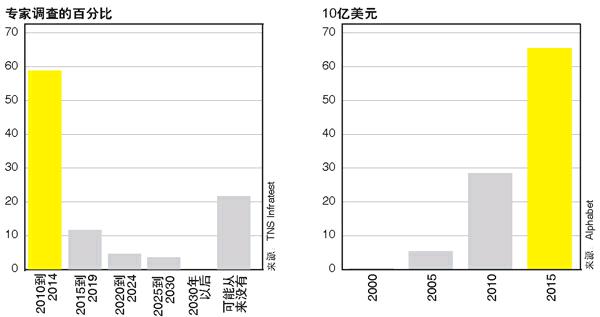
接下来,对于Windows 10,不同于此前的Windows版本,它有许多收集用户数据的功能。要禁止这些功能,我们可以在“设置|隐私”中进行设置,在“常规”选项卡中,除了“SmartScreen筛选器”以外,其他选项都应该关闭,SmartScreen筛选器可以用于检查Windows应用商店程序的真实性,而其他选项对我们没有价值。如果不使用语音助手小娜(Cortana),接下来,我们应该在“语音、墨迹书写和键入”选项中选择“停止收集有关我的信息”,这将可以拒绝微软收集我们存储在联系人和日历项中的数据以及语音和键入的内容。接下来,继续设置“反馈与诊断”中的选项,默认设置下,Windows 10将发送诊断和使用情况的数据到微软的服务器,如果不希望这样,可以将“反馈频率”设置为“从不”,并将“向Microsoft发送你的设备数据”设置为“基本”。
作为最后一步,确保在非必要的情况下使用脱机账户登录,而不是使用微软的账号登录。要切换到离线账户,可以通过“设置|帐户|你的帐户”选择“改用本地帐户登录”。
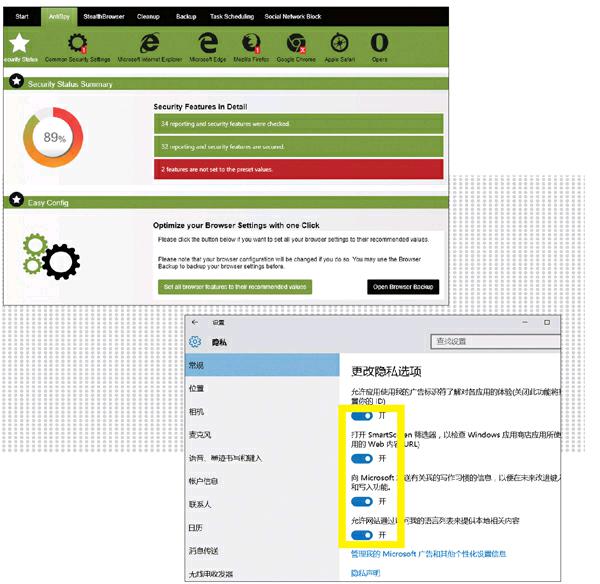
使用AntiBrowserSpy(www.abelssoft.de)我们可以更轻松地完成匿名设置。Windows10的用户需要修改设置才可以减少系统收集并上传到微软的数据。
浏览器的匿名化
大部分浏览器都提供隐身模式,但是尽管它可以提供更多的匿名性,但却没有一个浏览器默认使用隐身模式启动,除非是使用下面的技巧:在Firefox中,在地址栏中输入“about:config”打开并在警告消息中确认,然后在搜索栏中输入“browser.private browsing.autostart”,通过双击该选项将其值设置为“true”。在IE中,我们必须为浏览器的启动程序创建一个快捷方式,或者修改浏览器原有的快捷方式,在“目标”栏中“iexplore.EXE”之后加入空格和“-private”作为参数,确定关闭对话框之后,双击快捷方式启动浏览器将默认使用隐身模式。对于Chrome,基本的方法与IE浏览器相同,不同的是,在“chrome.exe”之后使用的参数需要改电脑“-incognito”。
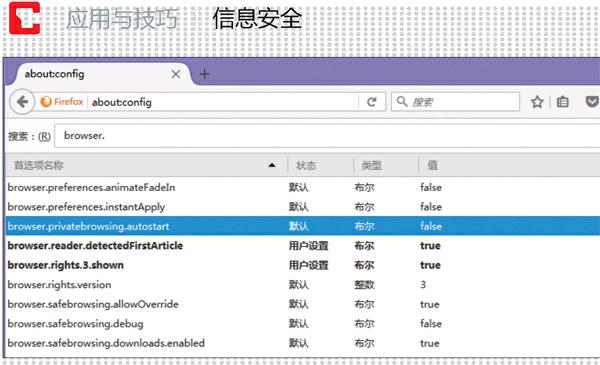
隐身模式下冲浪调整Firefox的设置让浏览器默认以隐身模式打开。
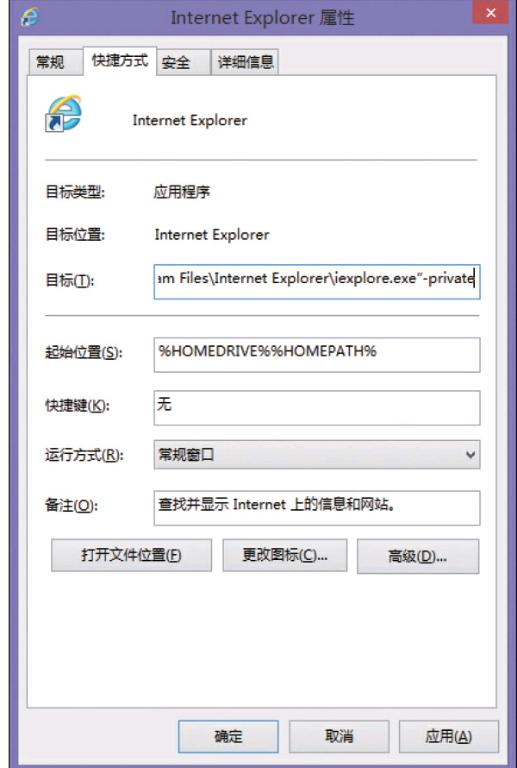
添加一个特殊的参数,让IE自动启动隐身模式。
浏览器隐身模式的另一个优点是,默认将禁用数据采集插件。这将可以避免因而受到的黑客攻击,不必再担心有人利用插件或者插件的漏洞对我们进行攻击。不过,如果希望在隐身模式下仍然可以使用某个插件,那么这也是可以的。在Chrome浏览器中,我们可以在插件管理页面上点击插件设置下方的“在隐身模式下启用”选项让指定的插件可以在隐身模式下使用。在IE浏览器中,只能启用所有的。而在Firefox中,插件完全禁用,如果启用了隐身模式,那么Cookie将不再可用,但是所谓的浏览器指纹仍然可以被追溯,指纹包含浏览器版本、已安装的插件、语言设置等信息,如果希望改变这些信息阻止通过指纹实现的追踪,那么可以使用AntiBrowserSky(www.abelssoft.de/en/windows/Security-Privacy/AntiBrowserSpy),该工具可以略微地改变指纹相关的信息。
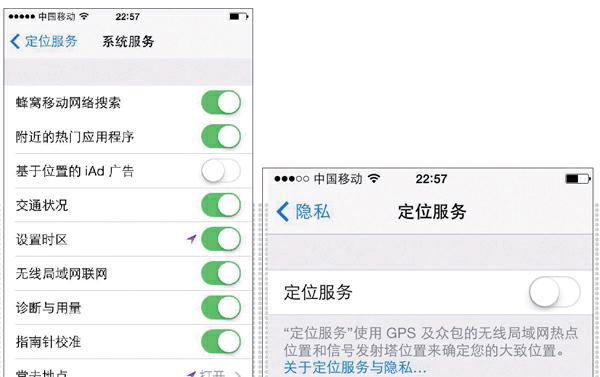
阻止间谍默认情况下,苹果iOS监控我们所在的位置,并使用该信息显示位置相关的广告。
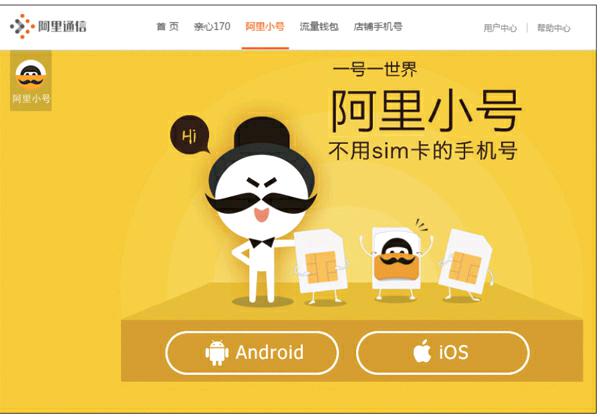
通过“阿里小号”之类的服务,我们可以申请一个小号,作为匿名电话号码。
根据使用的网络服务,例如搜索习惯,也可以对我们进行跟踪和识别。因此,我们可以使用类似DuckDuckGo(https://duckduckgo.com)这样的搜索引擎来代替Google,它提供完全匿名的搜索查询。而更奇妙的是使用Cliqz浏览器(cliqz.com),这是一个已经整合匿名搜索功能的特殊的Firefox浏览器。此外,Cliqz浏览器具有反跟踪保护功能。在某些情况下,它将禁止显示广告,阻止广告商的跟踪。不过,这对于我们访问的网站会是一个问题,毕竟,对于许多网站来说,广告是他们主要的收入来源。因而,对于我们经常访问的网站,特别是需要依靠广告生存的网站,我们或许需要考虑一下禁用反跟踪功能。
不过,即使是Cliqz浏览器也无法完全阻止黑客的攻击,只有虚拟系统可以真正保护浏览器免受攻击。例如使用BitBox浏览器(www.sirrix.com/content/pages/BitBox_en.htm),该浏览器可以完全运行在虚拟环境中,匿名上网。但是我们将需要一台性能比较好的电脑才可以在虚拟环境下还算流畅地运行。
2、iOS和Android安全
像使用电脑一样,我们也需要注意手机的安全问题,由于手机上存储大量的敏感数据,而大部分人都没有注意到手机的安全问题,隐私泄露的可能性更大,危险性也更大。
禁用iOS的间谍功能
苹果iOS默认收集定位数据,为了防止这种情况,我们可以打开“设置”,通过“隐私|定位服务|系统服务”,关闭“常去的地点”等选项。除此之外,为了阻止类似的数据收集功能,我们应该禁止浏览器使用Cookie,在“设置”中转到“Safari”并选择“阻止Cookie”,设置为“始终阻止”禁止创建Cookie。最后,我们需要阻止手机创建云备份,对于需要备份的数据,更好的选择是使用iTunes执行本地备份,需要的话还可以对本地数据进行加密。在“设置”中转到“iCloud”,选择“备份”关闭“iCloud云备份”选项。
设置Android隐私功能
在Android系统中,首先我们需要禁用位置数据的传输。我们可以在“设置|位置信息”或者“设置|Google|位置信息”中进行设置。在这里,我们可以完全关闭位置信息功能,如果只是希望指定某一个应用程序是否拥有位置信息的权限,那么我们需要使用Android6,或者通过支持相关功能的安全工具来进行设置。在Android6中,点击位置信息中列出的应用程序,再点击“权限”,即可在“应用所需权限”中指定应用程序可以使用的功能。不过,需要注意并不是所有应用程序都能够支持类似的操作,某些应用程序可能因而会出现错误。
同样地,在Android手机上我们需要禁止浏览器使用Cookie,以避免被追踪。以Firefox为例,我们可以点击右上角的菜单按钮,选择“设置|隐私|Cookie”,并选择“不允许”即可。
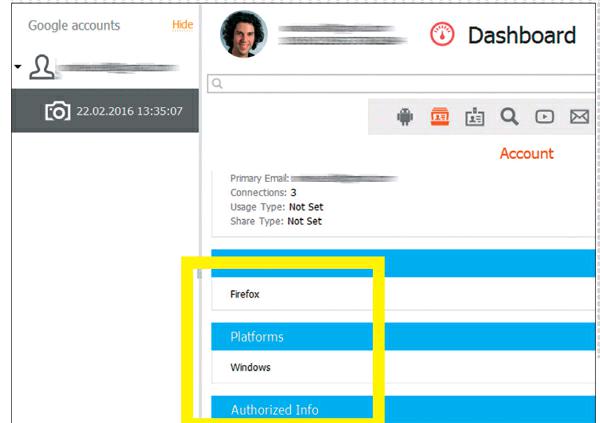
云资源管理通过先进的Elcomsoft Cloud eXplorer管理工具,我们可以看到自己使用Google的浏览器版本和操作系统等信息。
设立匿名账户
从理论上来说,我们可以不需要iOS和Android账户也可以使用手机,但事实上这会出现一些问题,例如,我们无法从应用商店上安装应用程序。不过,如果希望匿名使用手机,那么我们可以使用一个匿名电子邮件地址创建一个匿名的账户。注意,在这样做的时候,不要在账户中设置自己的信用卡信息。
3、在线服务安全
完成了设备的安全设置,接下来我们需要清理在线服务的隐私数据。下面我们将介绍清理Google和Facebook数据及QQ的隐私安全设置。
阻止Google窥探
通过Elcomsoft Cloud eXplorer(elcomsoft.com)之类的工具,我们能够发现Google对我们的了解远比我们想象的要多得多,所以在理想的情况下,我们应该使用其他安全的搜索引擎来代替Google,或者是创建一个匿名账户。如果希望彻底与Google说再见,那么可以在Google服务中点击右上角的头像,选择“我的帐户”,在“帐户设置”部分选择“删除Google帐户和数据”查看并确定将要删除的内容,并选中页面底部的两个复选项,再次选择“删除帐户”即可。
如果我们删除了Goolge账户,那么将无法再访问自己的数据,所以CHIP建议在删除自己的账户之前先下载数据。通过“我的帐户|个人信息和隐私|控制您的内容|复制或移动您的内容|下载您的数据”,我们可以选择要将哪些Google产品添加到下载操作中,若想查看某项产品的详细信息和选项,可以选择向下箭头,下一步,我们需要选择归档文件的“文件类型”。接下来,选择让系统以何种方式提供我们的归档文件即可。需要注意,在我们创建的归档文件中,Google Play音乐中的内容不会包含在内。要下载音乐需要使用Google Play音乐管理器。
如果还不想彻底与Google说再见,那么我们需要调整隐私设置。在“我的帐户|个人信息和隐私”中,我们可以对Google的各项服务进行控制。首先,在“帐户概览”中我们可以查看自己使用Google各项服务的情况,必要时还可以调整它们的设置。在“活动控件”设置中,我们可以清理搜索和浏览活动的记录,禁止记录我们去过的地方以及清理设备相关的信息,禁止记录语音搜索和指令,还有我们在YouTub上搜索和看过的视频。接下来,在“广告设置”部分,我们可以告诉Google不想看到的广告类型,也可以停用根据兴趣投放广告的功能。
完善Facebook的设置
和Google一样,我们应该先备份一下自己的数据。要做到这一点,首先点击右上角的菜单按钮并选择“设置”,在“常规选项”中选择“下载你的Facebook个人资料副本”,我们将可以获得一个包含自己所有Facebook信息的ZIP文件。接下来,如果我们不再准备使用Facebook,那么可以通过“设置|安全|停用帐户”关闭它。但需要注意,这样做,Facebook并不会删除我们的数据,要删除这些数据,必须打开https://www.facebook.com/help/delete_account,选择永久删除所有数据。
如果我们准备继续使用Facebook,那么我们需要调整一下账户的隐私设置,首先,我们要检查一下哪些信息是公开的,我们可以通过http://graph.tips查看一下自己的账户中有哪些信息。接下来,点击右上角的小锁图标,进入修改Facebook的隐私设置界面。在这里,我们可以决定自己账户中的哪些信息是公开的,或者指定什么人可以看到这些信息。不过,需要注意的是,在这里的所有设置只是为了防范其他人,对于这些数据,Facebook拥有完全的访问权限。
避免QQ泄漏太多信息
国内大部分的互联网用户都安装了QQ即时通讯软件,但是他们并没有意识到,QQ的许多功能不知不觉中泄漏了我们很多的隐私。我们有必要重新检查一下QQ的隐私安全设置,避免泄漏太多的个人信息。
首先,点击QQ主界面左下角的设置按钮,在“系统设置”对话框中单击上方的“权限设置”按钮,在打开的对话框中,我们可以看到列出的“基础资料”和“扩展资料”,这些是我们设置或者使用QQ时将被收集到的资料,通过权限设置功能,我们可以分别指定这些资料哪些人可以看,一般情况下,建议将所有的选项设置为“仅自己可见”。如果希望保留好友查看我们的联系方式,那么可以将这些资料设置为“仅好友可见”,但是这仅限于我们能够信任的自己添加的好友,并且将来也不准备随便添加好友的情况下。
设置好权限之后,回到“系统设置”对话框,点击“安全设置”,如果我们还可以申请密码保护,那么点击“申请密码保护”按钮进行申请。接下来,如果不希望自己的QQ聊天记录被传输到腾讯公司的服务器上,那么可以取消“登录QQ时同步最近聊天记录”的选中标记,还可以进一步地选择“退出QQ时自动删除所有消息记录”,或者选择“启用消息记录加密”以避免本地聊天记录泄密。接下来,检查下方的各种安全保护措施,根据自己的需要启动它们,尽可能地保护QQ的安全。接下来,回到“系统设置”对话框,点击“基本设置”,如果我们不希望自己当前在干什么、听什么音乐的信息出现在QQ上,那么可以在“个人状态”中取消所有展示当前状态的选项。

QQ隐私与安全 仔细检查QQ的权限设置,控制个人信息分享的范围,避免泄漏过多的个人信息。 谨慎地管理聊天记录,除在线存储的风险外,本地记录也应该考虑加密以避免泄漏。
4、实现匿名上网
要真正实现匿名上网,我们需要从网络连接开始着手。下面,我们将首先为大家介绍虚拟专用网络(Virtual Private Network,简称VPN)的相关知识,紧接着,我们将告诉大家如何使用Tor之类的网络应用来实现匿名上网。
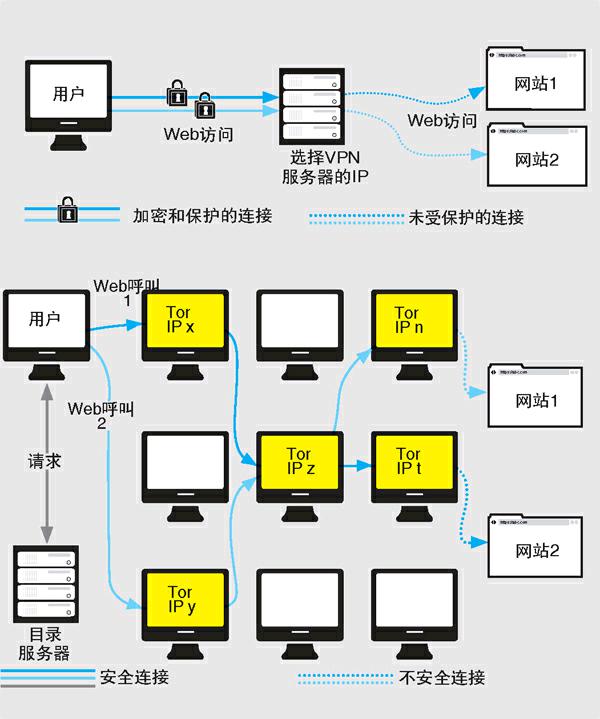
使用VPN
互联网上有许多提供VPN服务的大小商家,不过,对于国内用户来说情况有点复杂。由于国内部分地区无法访问一些国外的站点,因而,选择VPN服务必须非常小心。幸好,大部分热门的VPN服务可以试用,国内用户可以实际测试一下是否可以使用以及使用的效果。其次,使用一段时间之后如果原本使用的服务器突然无法访问,也可以联系VPN服务供应商,要求更换不同IP地址的VPN服务器。此外,国内也有许多提供VPN服务的供应商,只是他们都是一些规模比较小的供应商,信誉和服务的质量无法保证,选择时必须特别谨慎。
VPN服务供应商通常有自己的客户端软件,只需安装使用即可通过VPN匿名上网。下面,我们将介绍在Windows以及移动平台手动连接特定VPN服务器的方法。以Windows 7为例,通过“控制面板|网络和Internet|网络和共享中心”选择“设置新的连接或网络”,在设置对话框中选择“连接到工作区|使用我的Internet连接(VPN)”,输入VPN服务器的域名或者IP地址及一个自定义的VPN连接名称,单击“创建”即可。创建连接之后,单击桌面右下角系统状态栏的网络图标,选择新创建的VPN软件,键入VPN服务的用户名、密码,成功连接服务器,Windows中除本地网络的通讯之外,所有数据包都将通过连接的VPN服务器转发。在iOS中需要使用VPN连接,可以进入“设置|通用|网络|VPN”,选择“添加VPN配置”,根据VPN服务器的配置进行设置。在Android中则可以进入“设置|无线和网络|VPN”,单击左上角的加号,键入自定义的VPN服务器名称,并按VPN服务器的配置进行设置。
使用匿名服务
VPN不是我们匿名上网的唯一途径,要在不安全的网络上安全上网,我们还可以有其他的选择,例如许多用户使用免费匿名工具Tor。以Windows为例,我们可以使用Tor Browser套件(https://www.torproject.org/projects/torbrowser.html.en)帮助我们直接通过Tor网络访问互联网。在下载页面单击“简体字(zh-CN)”可以下载中文版本,如果无法访问Tor网站,则可以尝试在互联网搜索其他的下载链接。Tor可以通过加密隧道连接几个不断变化的节点,通过级联式的代理使用户的IP地址基本上无法辨认。我们可以使用“http://check.torproject.org”来检查自己使用Tor冲浪的状态,确定是否已经处于匿名状态。
在开始正式使用Tor访问网站之前,我们应该单击浏览器地址栏前方洋葱图标,选择“隐私和安全设置”。通过该设置对话框我们可以检查Tor Browser的基本设置,Tor Browser默认禁止第三方的Cookie和其他跟踪程序,并且禁用浏览器插件,这意味着浏览历史记录和Cookie都不会在本地保存,此外,类似Flash之类的插件将全部被禁用。另外,Tor Browser默认“安全级别”为“低”,这是我们必须修改的地方。理论上来说“安全级别”设置的越高越安全,但是需要禁用的浏览器功能也更多。如果设置为“中低”,HTML5视频只能在点击播放的框架内发挥作用,可以执行的JavaScript减少。设置在“中高”级别,浏览器将完全禁用JavaScript,在“高”级别,浏览器甚至会拦截很多图像文件。实际使用经验告诉我们,“中高”级别是一个不错的选择。
5、匿名Linux系统
Tails是所谓的Tor操作系统,它是一个完整的Linux操作系统,但所有数据连接都通过Tor网络传输,可以为个人用户提供最好的匿名性和安全性,并且它可以存储在闪存盘上,以便在任何个人电脑上运行。
安装Tails
将一个不包含任何重要数据并且容量在4GB以上的闪存盘接入电脑,在Windows中启动Universal USB Installer tool(www.pendrivelinux.com/universal-usb-installer-easy-as-1-2-3/)。在“Step 1”中选择“Tails”,在“Step 2”中选择下载好的Tails光盘镜像(https://tails.boum.org/),在“Step 3”中选择闪存盘的盘符并选中“We will format … Drive as Fat32”选项,单击“Create”按钮即可开始将Tails安装到闪存盘上。
现在,重新启动电脑并切换到闪存盘优先启动的模式,或者选择从闪存盘启动电脑,Tails将启动并在加载后停在一个选择语言的界面,从下方第一个下拉菜单中选择“中文”,即可切换到中文界面。在屏幕中间的欢迎对话框中单击“是”可以显示更多的选项,单击“登录”,可以直接启动Tails桌面。
Tails启动后,我们将处在一个类似Windows的桌面上,系统中包含大量的应用程序。如果电脑使用有线网络连接互联网,那么当前系统应该已经连接到互联网,如果使用无线网络,那么一般情况下系统将自动识别无线网络适配器,并连接到路由器,但是如果系统无法识别无线网络适配器,那么我们需要通过有线网络进行连接。该系统中包含一个基于Firefox的Tor浏览器,可以通过工具栏上的图标或者主菜单上“互联网|Iceweasel Web Browser”打开它。实际上,Tails就是一个包含操作系统并以Tor浏览器为主的Live系统,用于避免Tor浏览器受到来自操作系统的干扰,例如操作系统上恶意程序的攻击。
Tails系统关闭时将清除所有创建或下载的程序和所有配置文件,当然也包括所有使用互联网过程中留下的痕迹。如果希望保留部分数据,那么除了将数据存储在互联网上的云存储空间外,也可以通过“主菜单|Tails|Tails Install”在另一个闪存盘上创建Tails系统,保留可以存储数据的空间。
网络匿名的终结
什么时候互联网不再是匿名的?德国网络专家访问的人接近60%认为匿名使用互联网早已是历史。
Google的广告营业额
广告收入占总营业额约90%,该公司通过收集用户的数据投放最佳针对性的广告。
VPN服务
VPN原是一种用于连接中、大型企业或团体与团体间的私人网络的通讯方法,但也可以用于匿名上网。通过加密的安全连接,用户与服务器组成一个虚拟的单元,使用服务器的身份访问网络。
Tor如何工作
Tor网络依赖于洋葱路由技术,用户的数据包将由Tor客户端软件加密,并经由随机发生器选择Tor节点传输。在该技术的保护下,用户可以匿名访问网站,使用各种网络服务。
VPN服务
比较受欢迎的VPN服务通常会提供各种平台的客户端软件,以Steganos(www.steganos.com)提供的VPN服务为例,该公司将提供客户端软件,安装并启动软件,从Steganos提供的各个国家的VPN服务器中根据自己的需要选择需要连接的服务器,建立连接后除本地网络的通讯之外,所有数据包将通过连接的VPN服务器转发。
除了用于Windows的客户端软件之外,VPN服务通常也会提供用于Android和iOS的客户端软件。使用这些客户端软件并自己手动输入VPN连接要方便许多,即使是完全没有相关知识的用户,也可以使用其轻松建立VPN连接匿名上网。
由于许多电子邮件服务的运营商担心有人使用VPN服务匿名发送垃圾邮件,因而,使用VPN连接时发送电子邮件可能会出现异常情况。如果不幸发现类似的情况,则可以检查VPN服务的客户端软件,看一下是否有解决的方案。例如Steganos的客户端软件可以针对邮件服务提供商调整VPN连接。
Tails可以做什么
+优点
Tails所有数据连接通过Tor网络传输,可以为个人用户提供最好的匿名性和安全性,并且它是一个Linux系统,不会感染Windows系统的病毒,它可以存储在闪存盘上运行。
- 缺点
该操作系统只适合上网和Office相关的工作,并且我们必须通过网络存储的方式与Windows系统传递文件。
光盘试用Tails
1、下载ISO镜像
下载Tails光盘镜像(https://tails.boum.org/)。
2、刻录DVD
在ISO文件上单击鼠标右键,选择“刻录光盘映像”。
3、从光盘启动
根据电脑配置,通过BIOS调整或者在电脑启动时按下启动驱动器选择键,选择从光盘启动。
